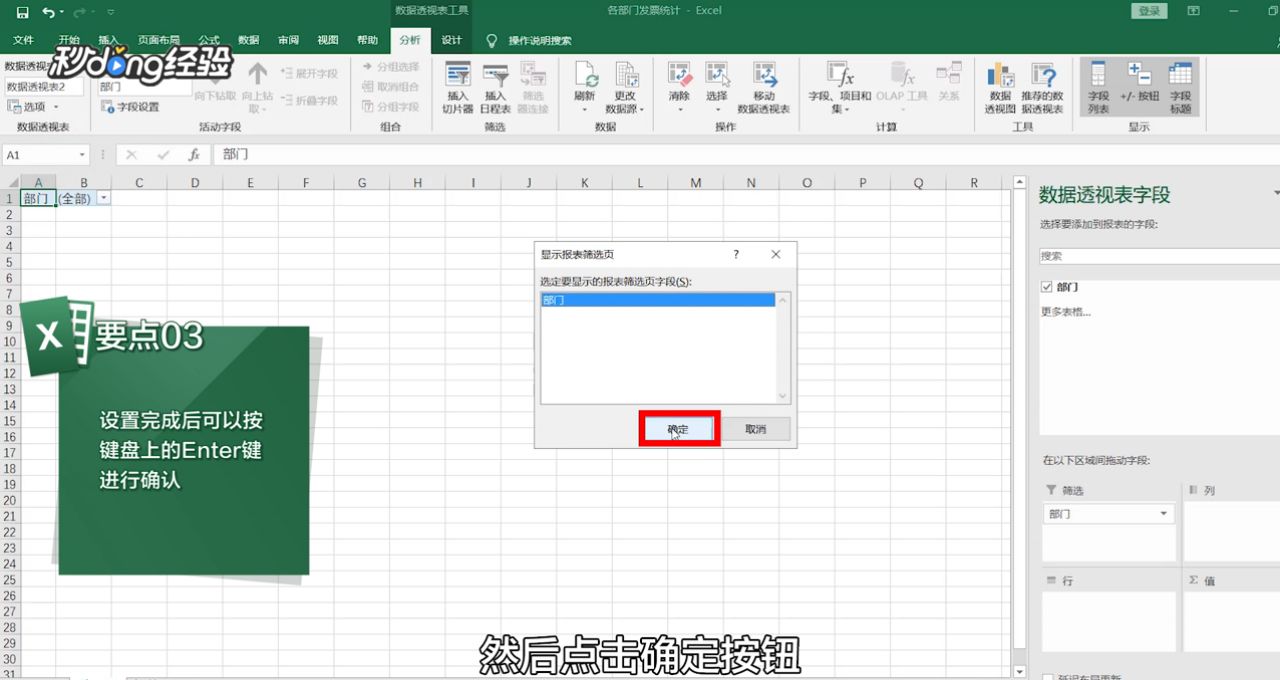1、选定要建立工作表的名称区域。
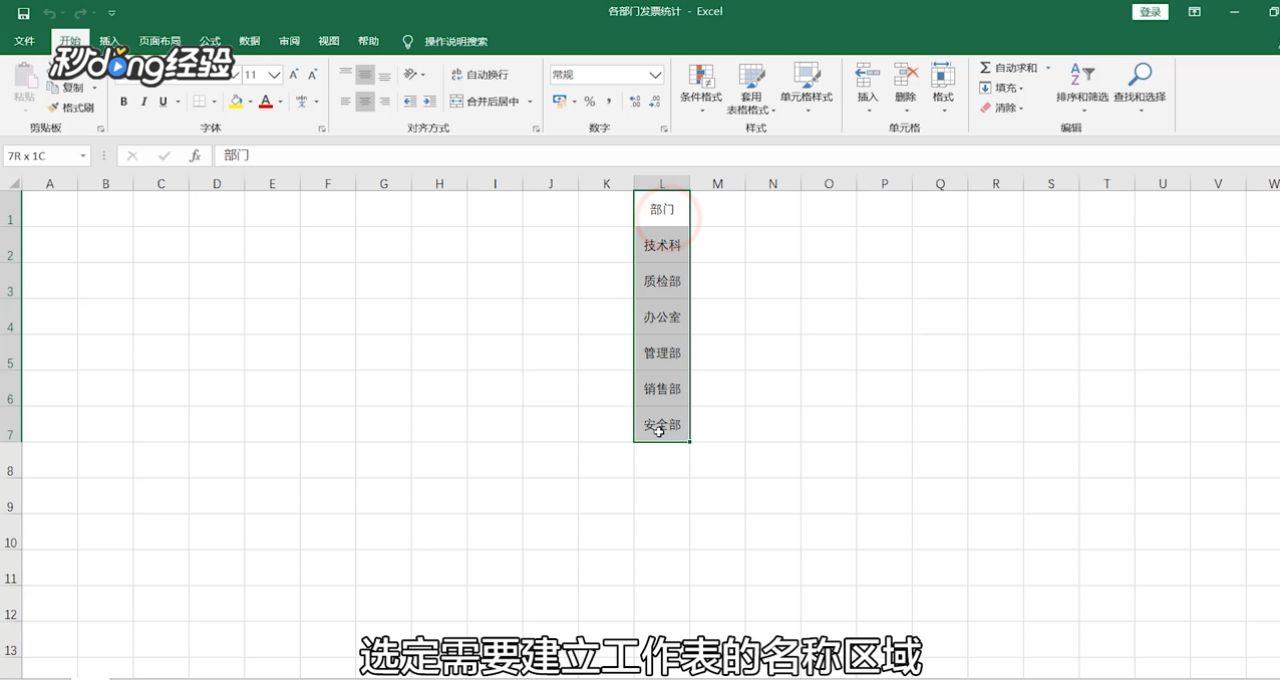
2、点击菜单栏的“插入”选项卡。
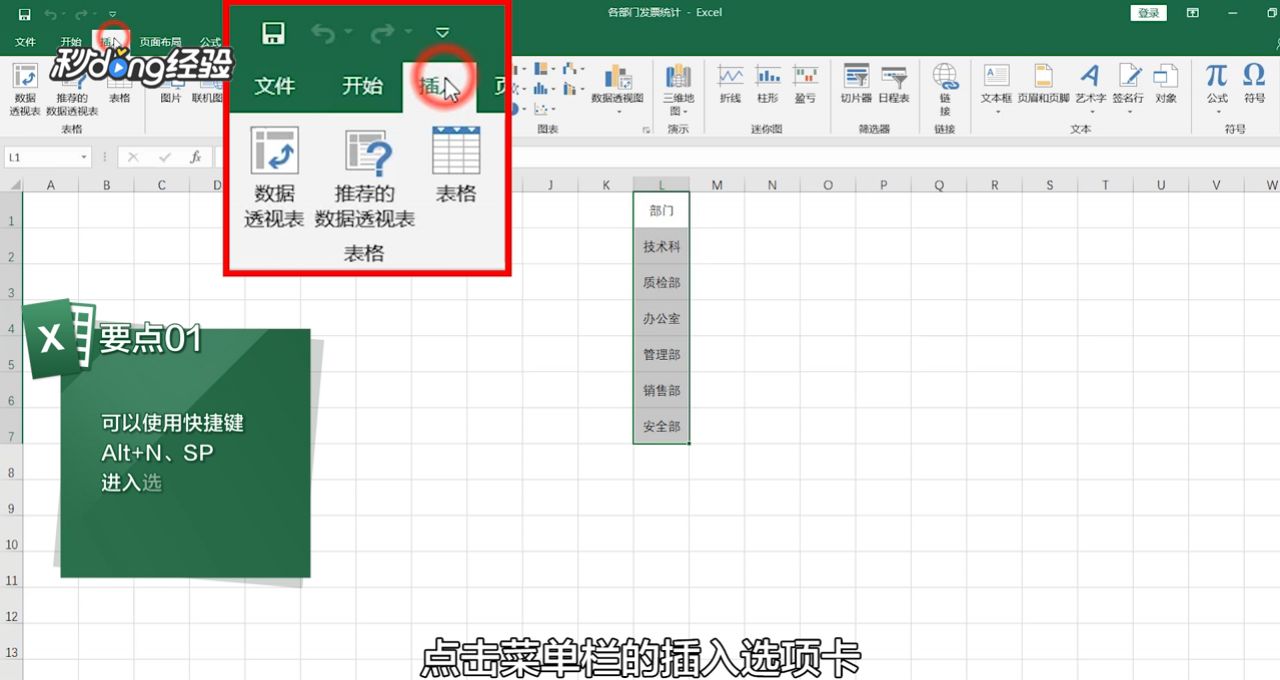
3、点击“推荐的数据透视表”。
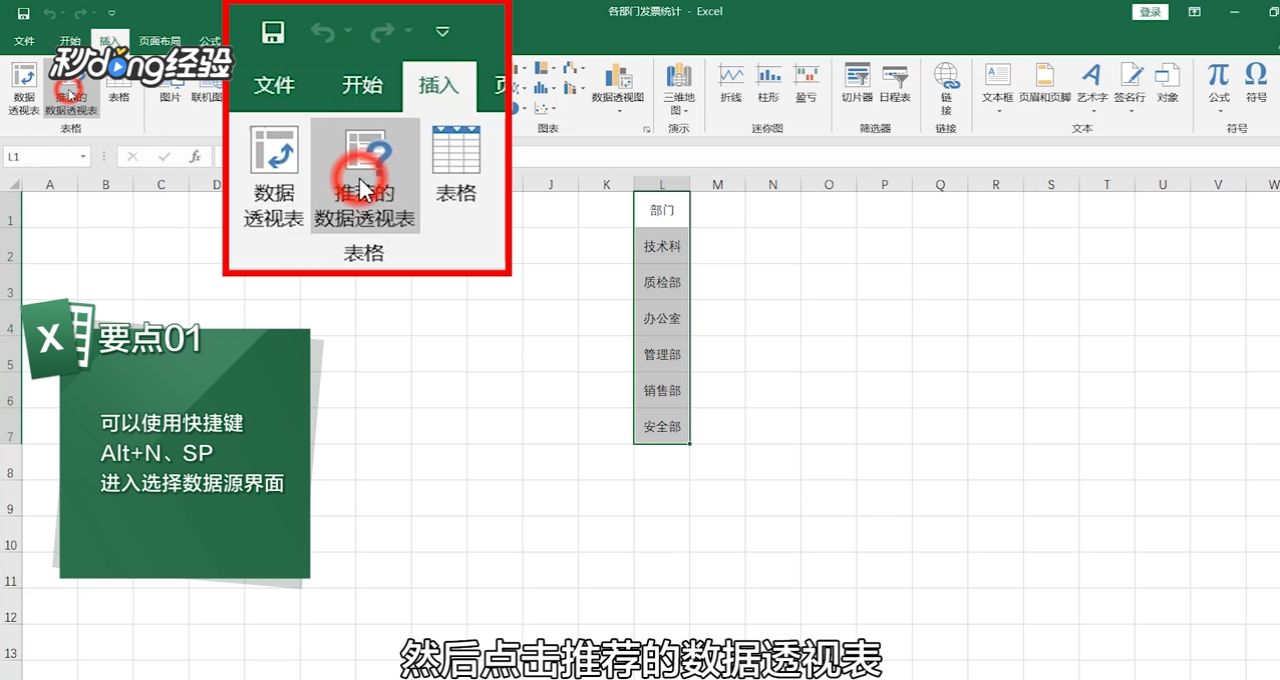
4、在弹出的对话框,点击“确定”。
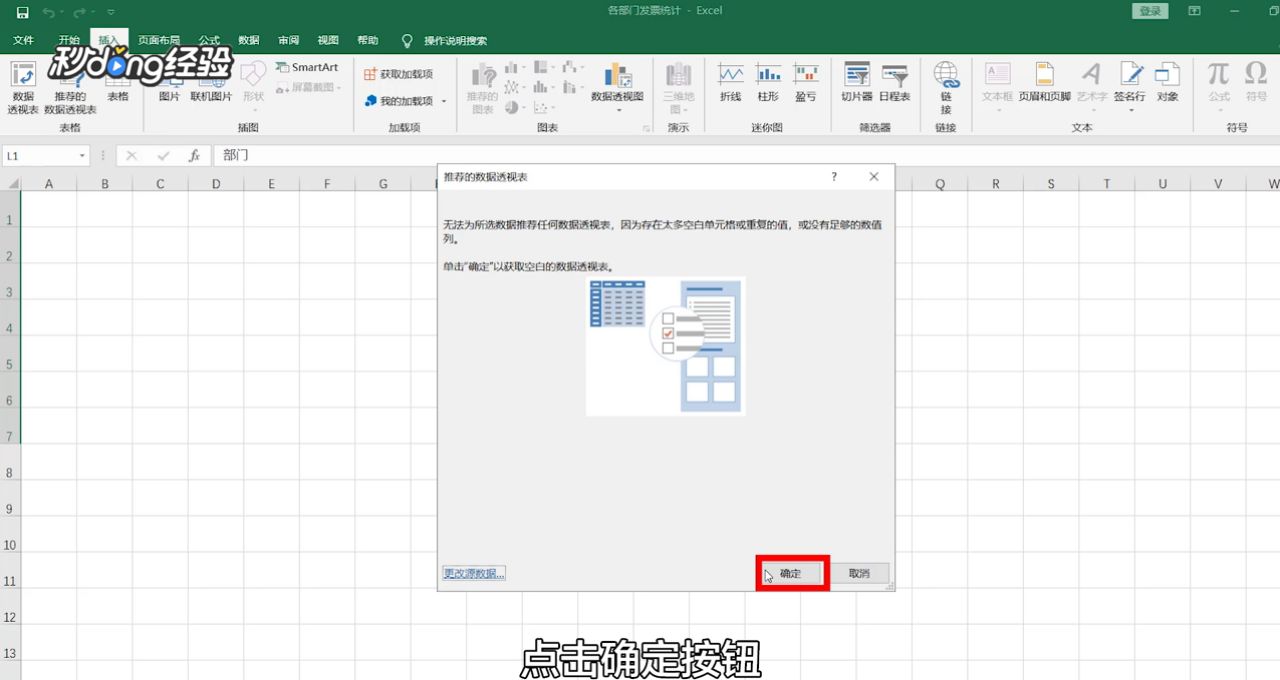
5、在表格右边出现的”数据透视表字段“窗口勾选表名。
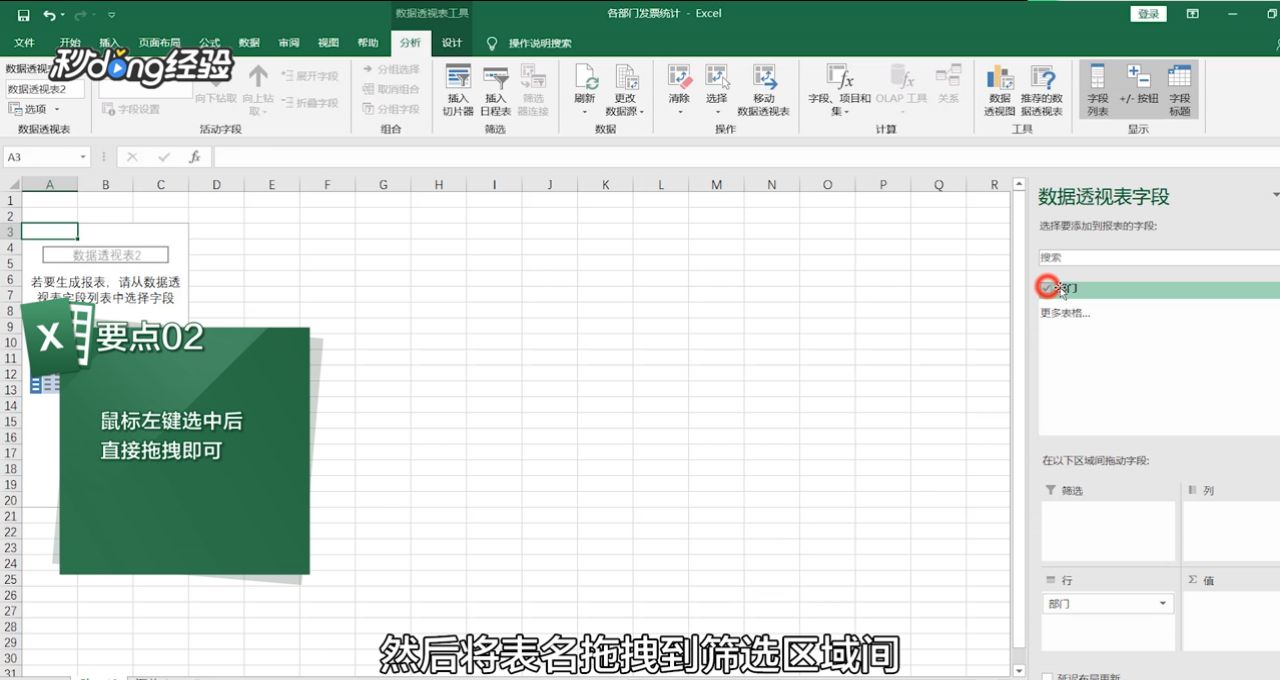
6、鼠标左键将表名拖拽到筛选区域间。
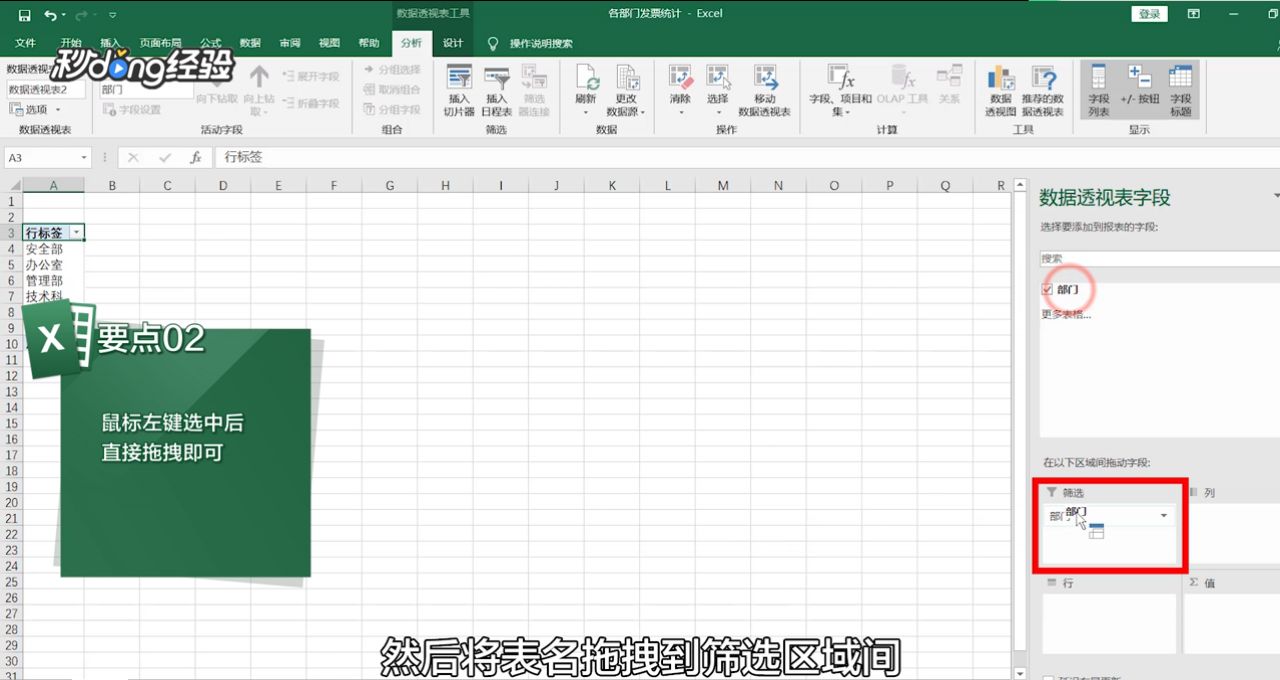
7、点击选项的下拉三角,点击“显示报表筛选项”。
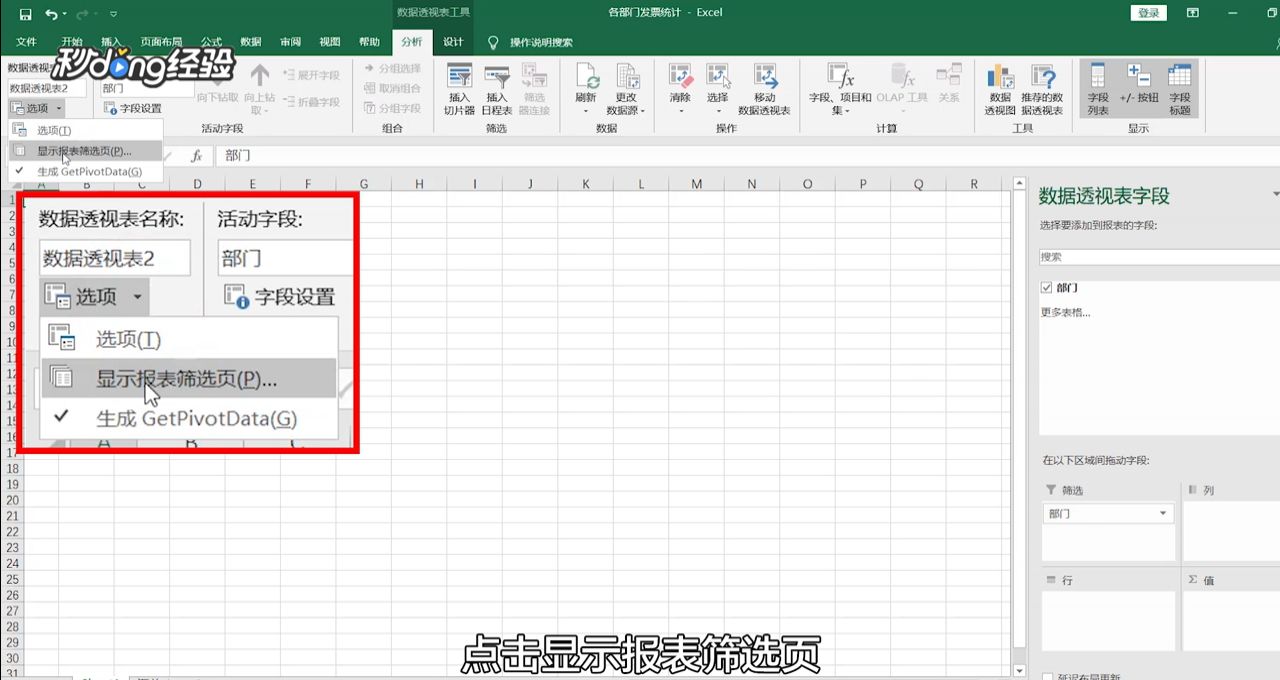
8、在弹出的报表筛选页点击“确定”即可。
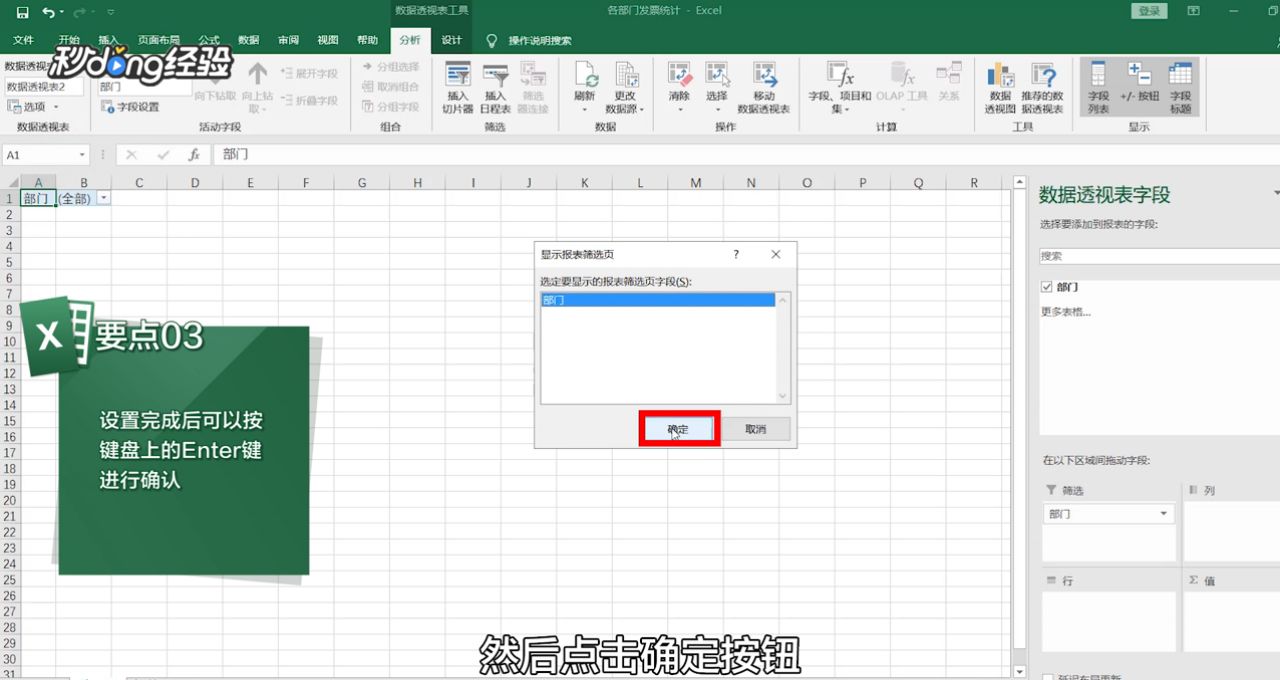
时间:2024-10-12 16:27:18
1、选定要建立工作表的名称区域。
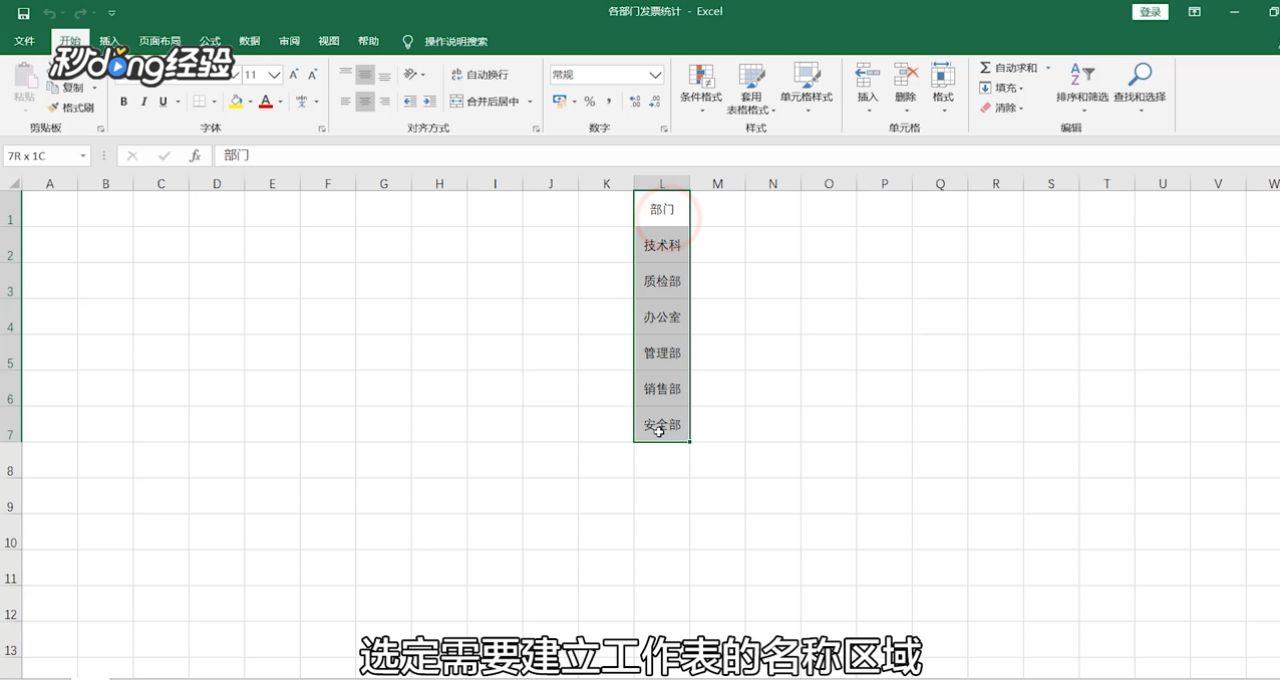
2、点击菜单栏的“插入”选项卡。
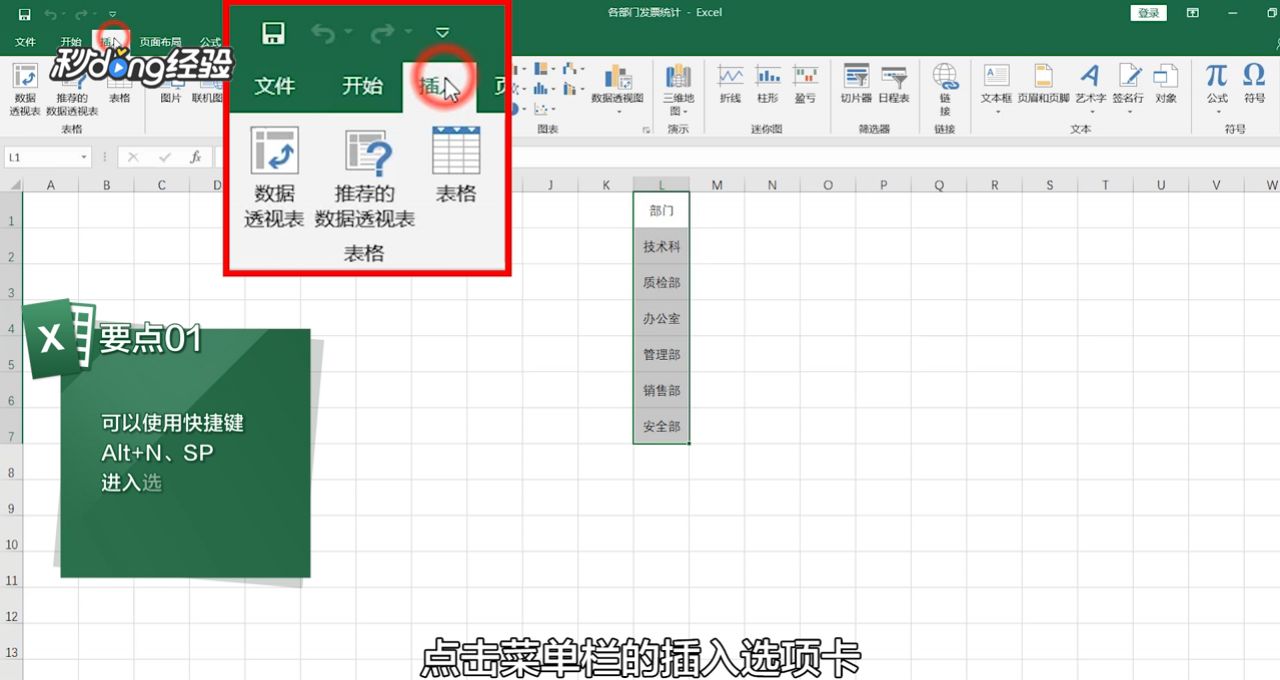
3、点击“推荐的数据透视表”。
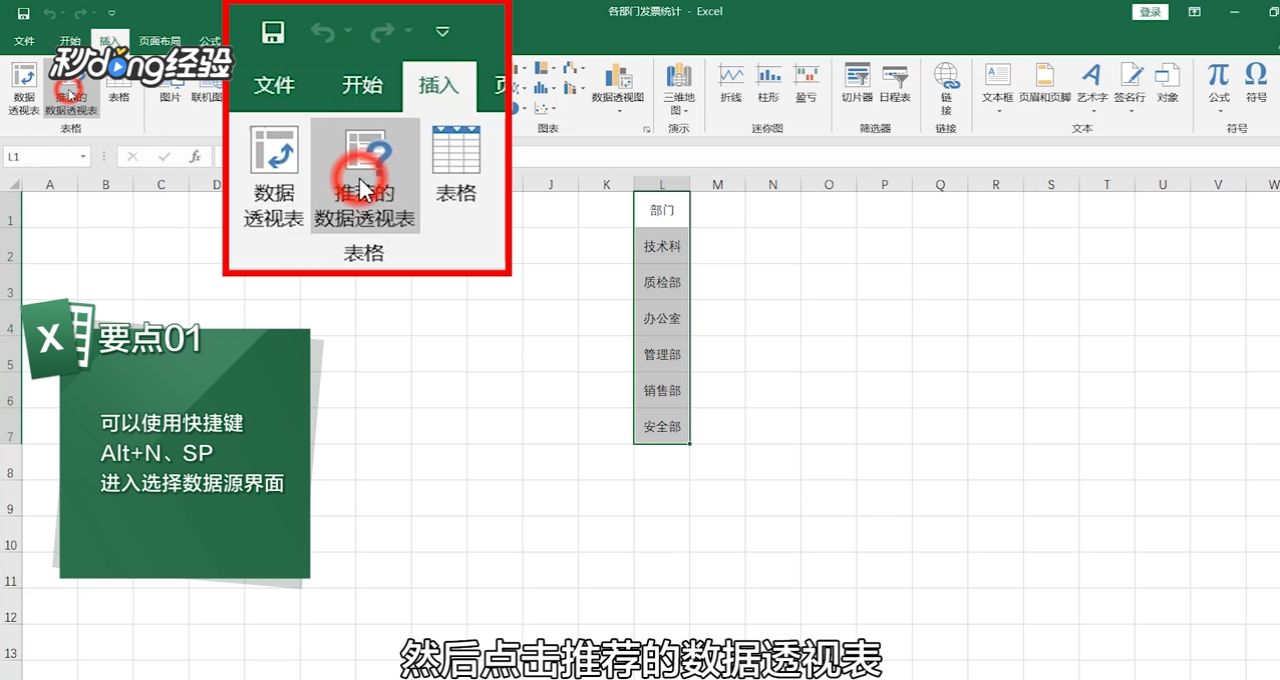
4、在弹出的对话框,点击“确定”。
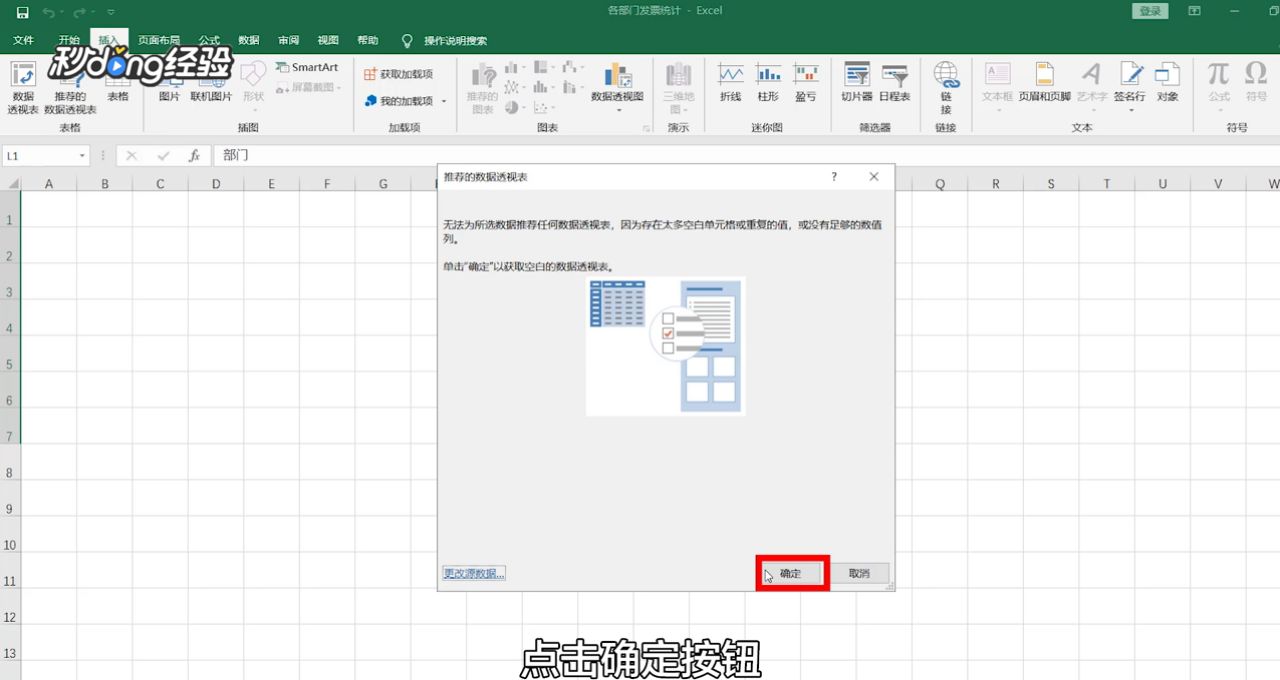
5、在表格右边出现的”数据透视表字段“窗口勾选表名。
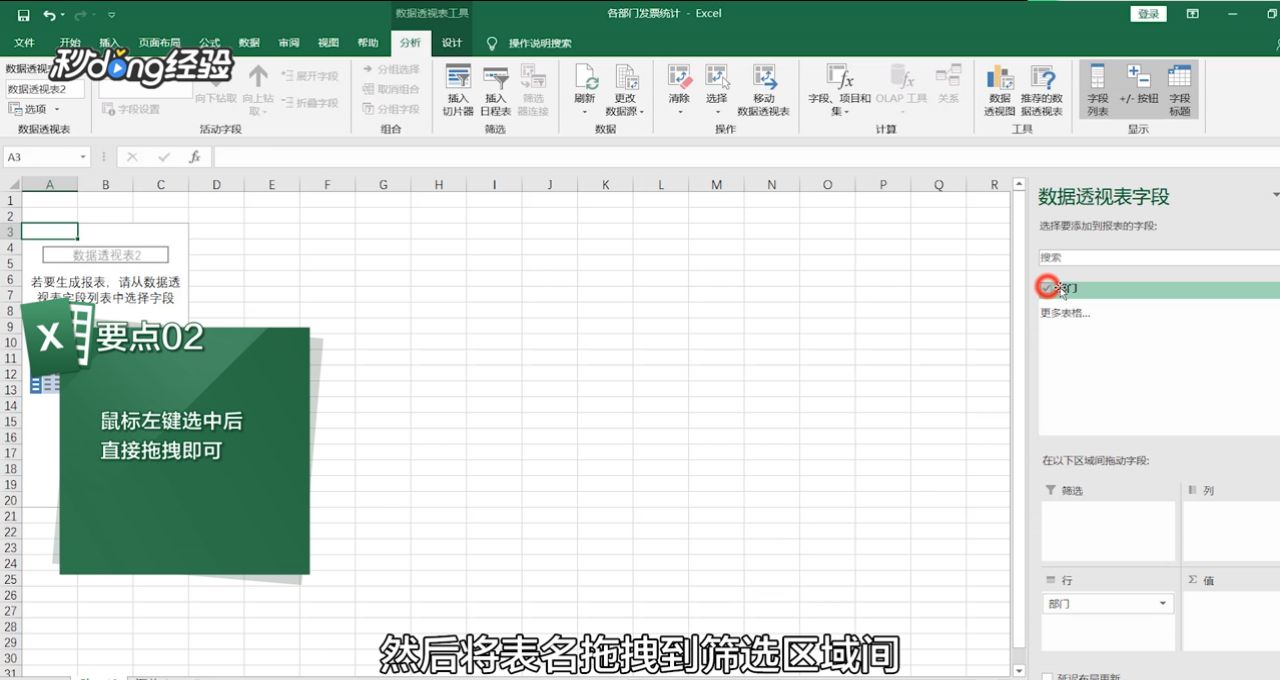
6、鼠标左键将表名拖拽到筛选区域间。
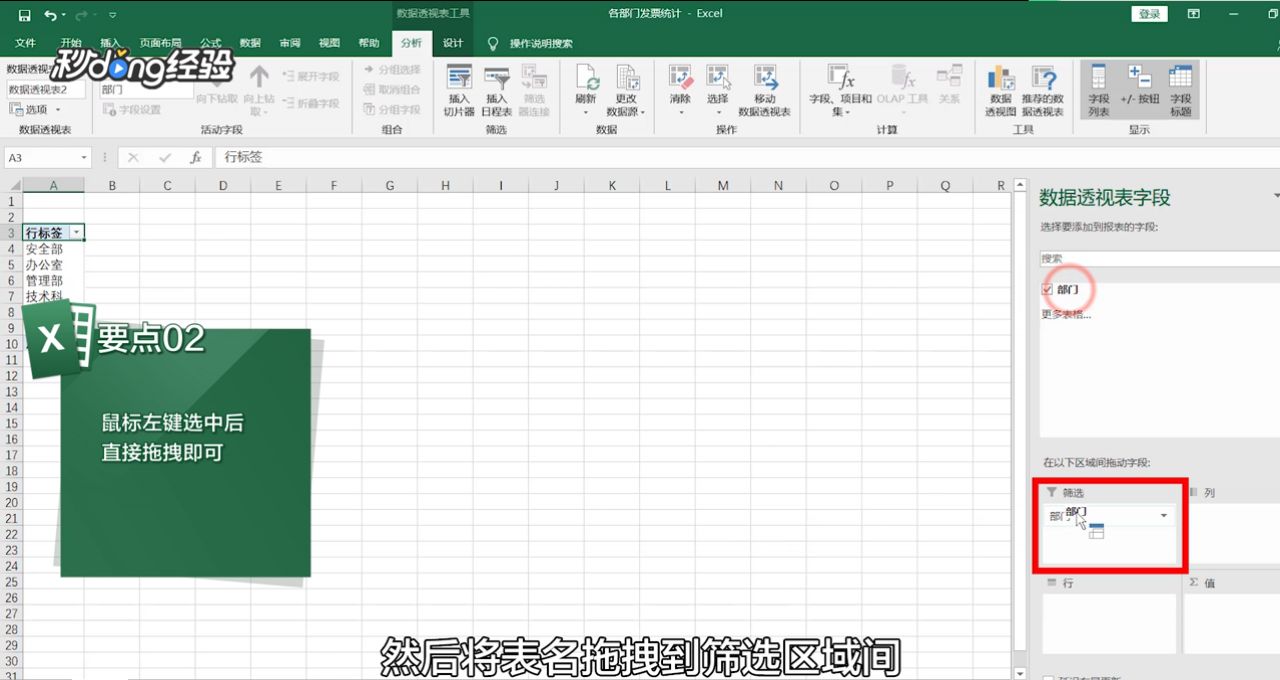
7、点击选项的下拉三角,点击“显示报表筛选项”。
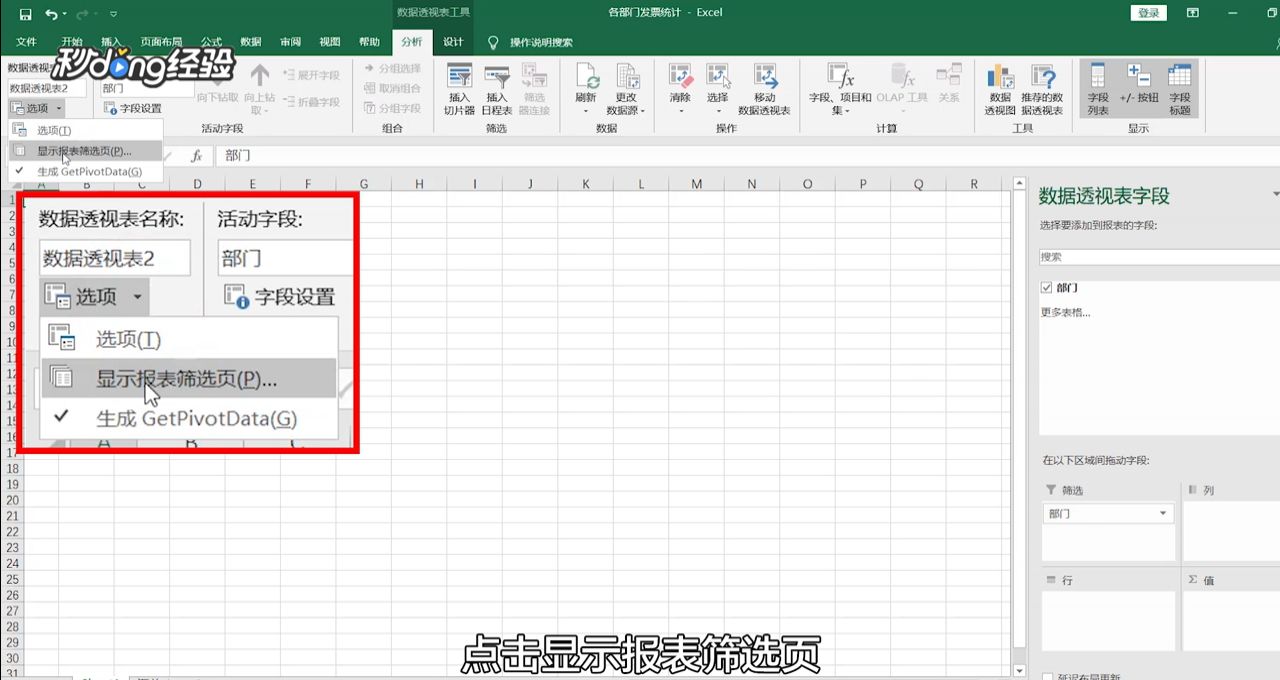
8、在弹出的报表筛选页点击“确定”即可。